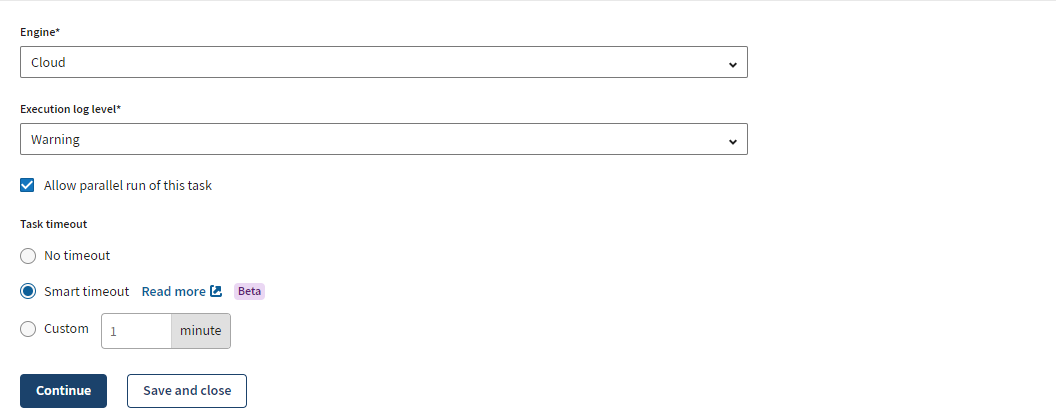スマートジョブタスク実行のタイムアウトを有効化
スマートタイムアウトによって、ジョブタスクの実行時間がしきい値を超えた場合に自動的に終了させるタイムアウト値が定義されます。
スマートタイムアウトの目的
タスクの実行にはさまざまな終わり方があります。たいていのタスクは正常に終了します。ただし、実行中に失敗したり、実行時間が長すぎたりして失敗するタスク実行もあります。
手動で実行を終了させる代わりに、スマートタイムアウトを使って自動的にタイムアウト値を設定することもできます。それにより、失敗で終わってしまう計算時間の浪費を回避できます。また、処理エンジンで他のタスクを実行することも可能になります。
しきい値の計算方法
しきい値は、以前成功したタスクの実行に基づいて計算されます。しきい値は過去に成功した実行が最低10回ある場合に計算されます。
この値は、成功したジョブが終了するリスクが低く、安全です。数回のテスト後に100万回を超えるのは8回程度です。
短いギャップや長いギャップ(実行が見つからないなど)があっても計算には影響しません。また、突然の変更(ジョブ実行時間でのジャンプなど)にも対応できるので、通常の新しいタスクはより長い時間で実行されることになります。
スマートタイムアウトのしくみ
タスクの追加時や編集時に、[Processing] (処理)ステップでスマートタイムアウトを有効にします。
この機能は、十分なデータ(1つのタスクにつき過去10回分の成功例)が利用可能になった時点で有効になります。
ジョブ実行時間の変化が反映されるよう、しきい値は過去のデータを使って定期的にアップデートされます。
スマートタイムアウトの制限事項
- 過去の成功タスク数が10件に満たない場合、予測はできません。
- 実行が複雑な動作が見られる(1分間実行するジョブが突然1日実行され、実行時間が急激に増加してしまうなど)場合、しきい値は正しく適応されなくなります。
始める前に
- タスクが存在するワークスペースで[Execute] (実行)権限を持っており、そのタスクに実行タイムアウトを設定できること。
手順
タスクの結果
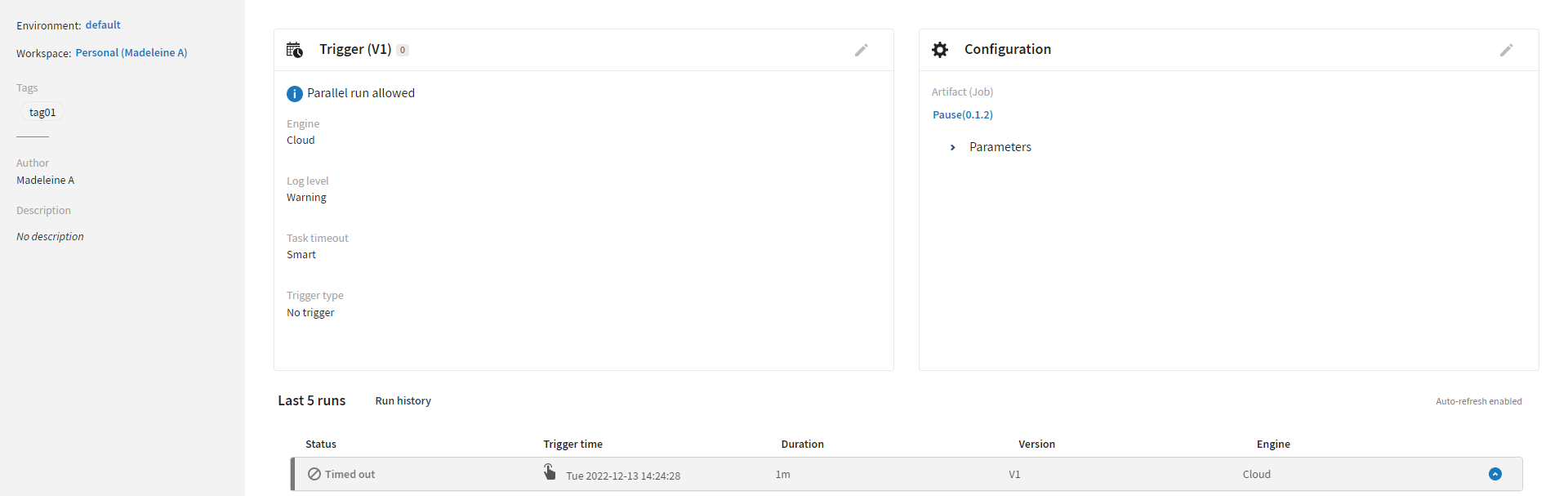
また、[Operations] (操作)ページにある[Terminated] (終了)タブの[Timed out] (タイムアウト)というステータスで、タイムアウトで停止したすべての実行を確認できます。
このページは役に立ちましたか?
このページまたはコンテンツに、タイポ、ステップの省略、技術的エラーなどの問題が見つかった場合は、お知らせください。改善に役立たせていただきます。